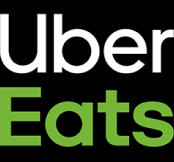COGICOGIでUber Eats配達してみました
Uber Eatsの配達にはいつもはドコモバイクシェアを利用しているのですが、前から気になっていたCOGIOCOGIを試しに利用して配達してみました。
なお、レンタルバイクの申し込み方法はこちらで解説しています。4000円/月からです。
先に結論を言っちゃうと、COGICOGIはおすすめできません。理由は読んでみてみください。
- 利用の手順
- 1. アプリをダウンロード
- 2. プラン・料金
- 3. ポートを探す
- 4. ポートで利用開始
- 5. アプリを操作してアンロック
- 自転車の使い方
- COGICOGIを使ってみて(感想)
利用の手順
STEP1アプリをダウンロード
スマートフォンに「COGICOGI smart!」アプリをインストールしておきます。このとき、招待コード「ubereats」を入力しておけば後でUber Eats専用プラン(月額4000円の定額)も申し込めます。
STEP2プラン・料金
COGICOGIを利用するには、あらかじめアプリからチケットを購入しておく必要があります(前払い)。
クレジットカードを登録する必要があるのですが、JCBは使えないので注意してください。
今回は試しなので、通常プランから2100円(税別)/12時間を選択しました。Uber Eats用プランなら1ヶ月4000円の定額も利用できます。
通常プランだと、ほかに2400円(税別)/24時間と3600円(税別)/48時間があります。
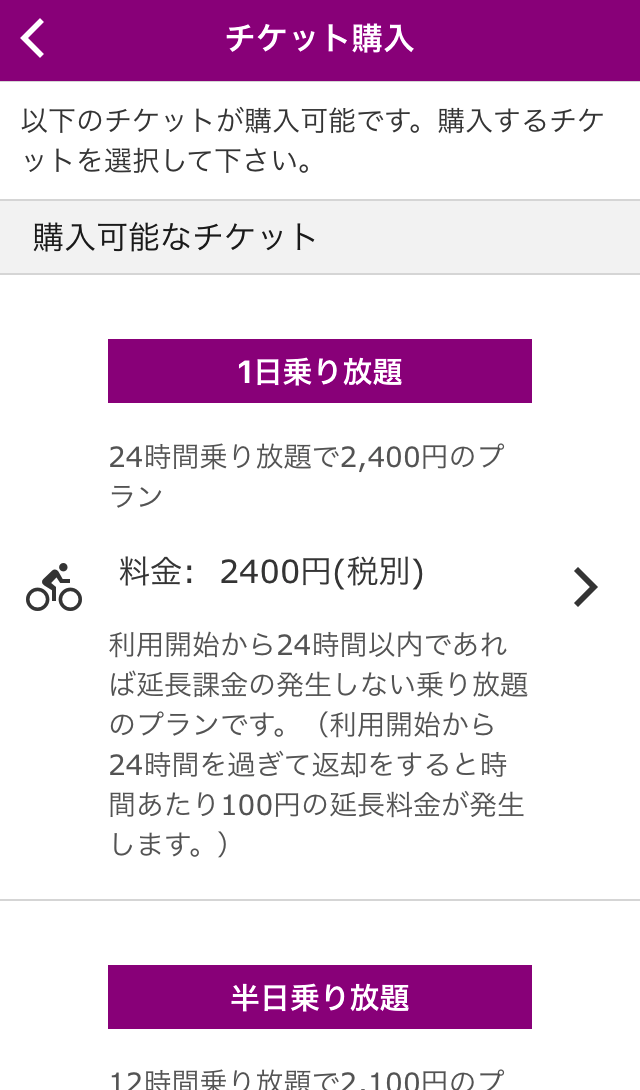
STEP3ポートを探す
通常プランだと自転車の予約はできないようです。アプリの「ポートマップ」から近くのポートを探します。
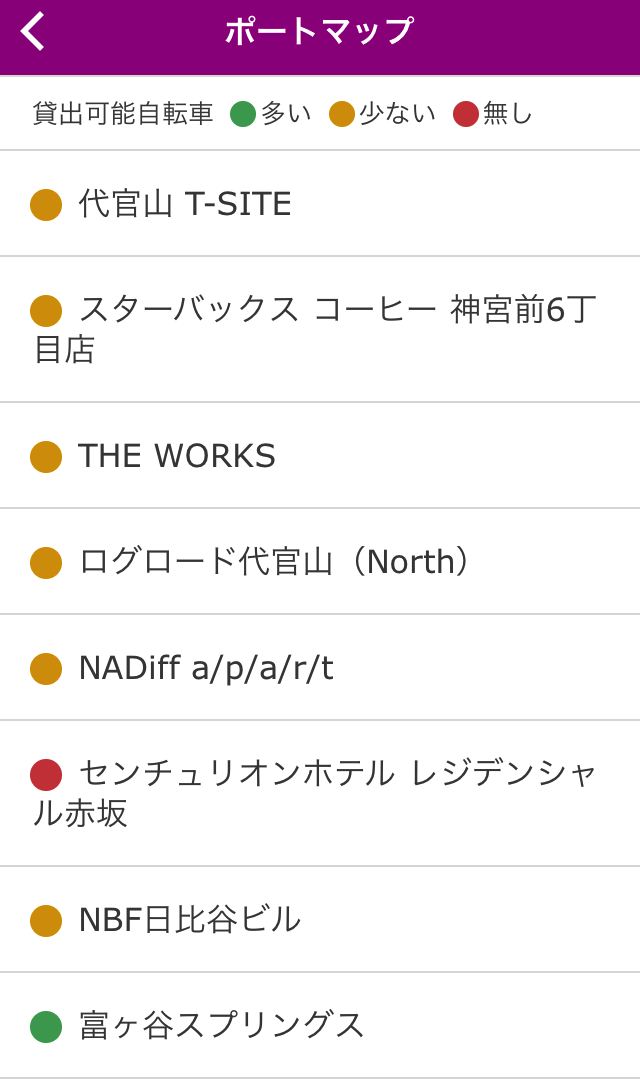
ポートごとにの自転車の空き状況が「通常(緑)」「残りわずか(黄)」「空きなし(赤)」で表示されるのでわかりやすいです。ポート名をタップするとマップで表示できます。
このあたりはドコモバイクシェアより使い勝手がいいですね。
今回は、スターバックスコーヒー 神宮前6丁目店」(空き状況:黄色)を狙うことにしました。黄色だからうかうかしていられない。急げ!
STEP4ポートで利用開始
スターバックスコーヒー 神宮前6丁目店のポートに到着。明治通りのGuild Primeの前、スターバックスの横です。

黄色(残りわずか)っていってたわりに、これぜんぶCOGICOGI?めっちゃ自転車あるじゃん?

...と思ったのですが、どうやらこの黄色の自転車は通常プランでは借りられないようです。
おそらく月額プランの1人1台借りておける自転車なのでは?と思います。詳しくはこちら。
STEP5アプリを操作してアンロック
既にチケットを購入済みなので、あとは自転車をアンロックして利用開始するだけです。
Bluetoothをオンにした上で(重要)スマートフォンのCOGICOGI smart!アプリを開いて、「借りる」をタップ。
すると、今いるポートの利用可能な自転車の一覧がでてきます。
あれだけ自転車があるのに、利用可能なのは2台だけ!
黒い自転車が通常プラン用の自転車のようです。
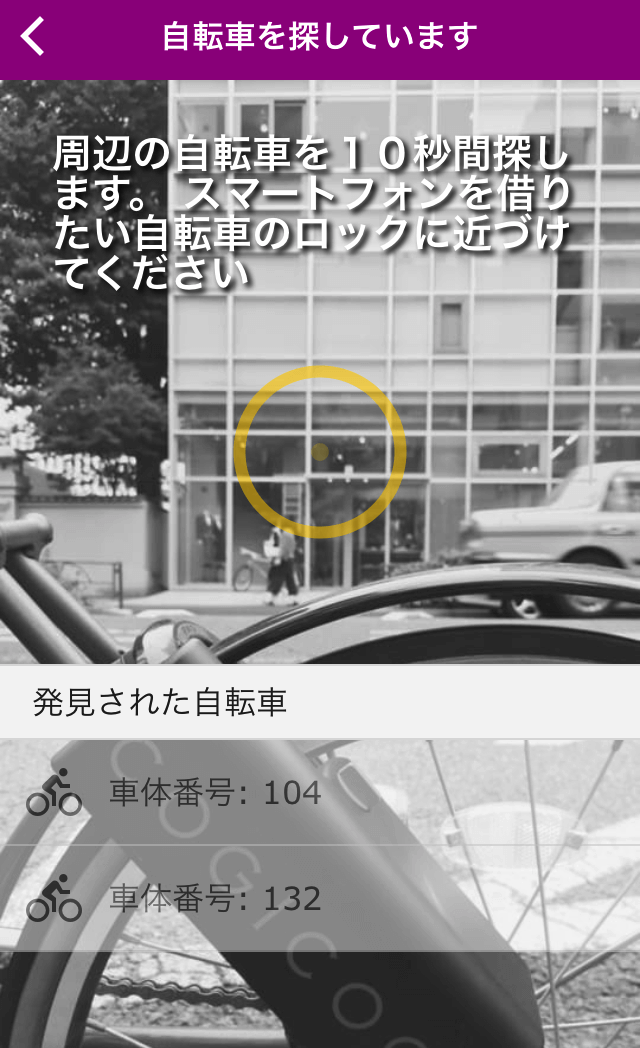
自転車に番号がついているので、好きな自転車の番号をアプリから選びます。
とはいえ、ドコモバイクシェアと違って自転車に大小があるとかいうことは(少なくともこのときみた限りでは)ありませんでした。
自転車を選んだら、スマートフォンを選んだ自転車の後輪に付いているビーコン用パーツ(ロック部分)に近づけます。するとロックが解除され、利用開始となります。
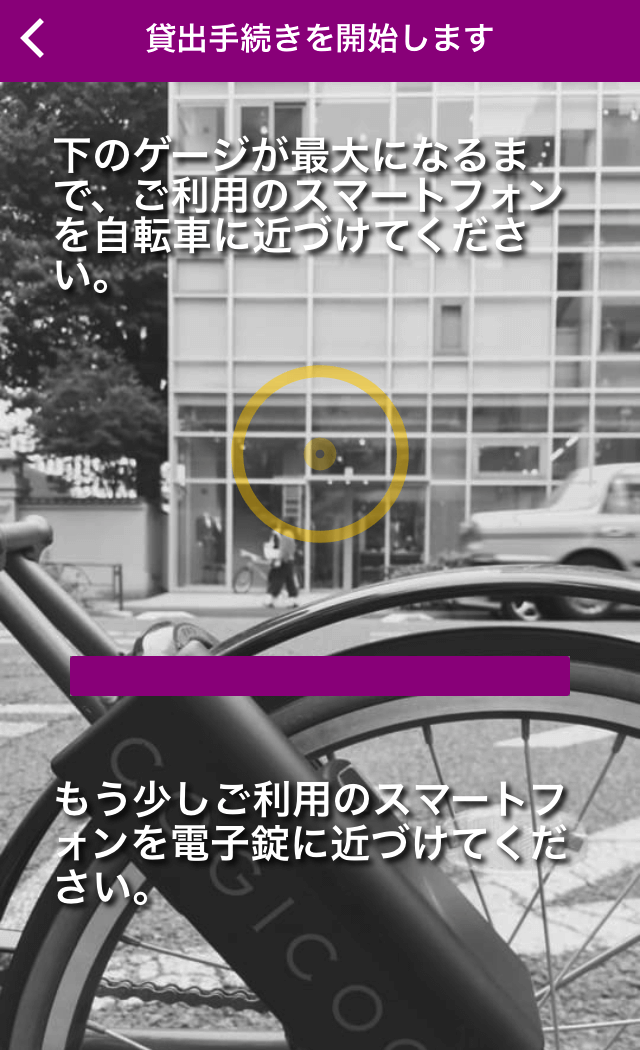
が、なかなか一発ではうまくいきません。何回かチャレンジすればできます。
自転車の使い方
サドルの調整
サドルの下のレバーをよくみると「Close→」というように書いてありますので、反対方向に広げてOpenします。
それだけではOpenしない場合、反対側のネジというかナットのような部分を手で回して緩めましょう。

ちょうどいい高さにしたら、またしっかり締めておきます。
小さくて乗りにくい自転車なので、サドルは高めの方がいいかなと思いました。
駐輪時の一時施錠
お店やお客さんのもとに行く際は、必ず施錠しましょう。
施錠は通常の自転車やドコモバイクシェアと同様、後輪の鍵を手でカチャっとすればOKです。
ただ、解錠が...
docomoバイクシェアでは(Suica登録をしていれば)開錠はSuicaワンタッチです。(Suica登録をしていない場合、暗証番号をテンキーに入力)
COGICOGIはSuicaのかわりにスマホをワンタッチ...で済めば楽なのですが、実際は
- Bluetoothをオンにした状態で※1
- アプリを起動し(起動にすこし時間がかかる)
- 「開錠する」をタップし
- 自転車のロック部分にスマホを近づければロック解除...のはずなんですが※2
なのでだいたい、解錠に毎回10~20秒ほどかかります。これはピーク時間中になるべく多くの件数を配達したいUber Eatsドライバーには致命的。
返却
ポートに戻ってきたら(借りたポートじゃなくてもいいようです!)
- 自転車を施錠
- スマホのBluetoothをオンに
- アプリを起動し、「返却する」をタップ。
- 自転車のロック部分にスマホを近づければ、うまくいけば返却完了!
このときも例によって一発ではうまくいかなかったりします。

COGICOGIを使ってみて(感想)
COGICOGIはUber Eatsの配達には向いていないと思います。
理由は以下。
解錠に時間がかかる
これは時間をあらそうUber Eats配達には致命的
自転車が小さく不安定
ドコモバイクシェアの「小」の自転車と同様のサイズの自転車のみです。ハンドルも短く、安定感がありません。
それにタイヤが小さいから段差で尻が痛い!(ドコモバイクシェアの自転車について)
ポートが少ない
まあこれは、利用するポートが決まっていればそんな問題にはならないんですけどね。COGICOGIの場合、自分専用の自転車を1台キープしておけるので、場所のいいポートさえ見つけてしまえばOKです。
ただ、ドコモバイクシェアはUber Eats配達以外のときもちょいちょいいろんなポートを使えて便利です。
こんなところです。帝都産業は経験してないのですがどうなんだろう?
ドコモバイクシェアの電動アシスト自転車もなんだかんだ配達にはしんどい(スピードが出ない、車体が重い)ので、もしかしたら帝都産業のノーマル自転車が一番良かったりして...